|
Kurs Excel'a - Lekcja 10. Korekta danych
Nową lekcję rozpoczynamy od otwarcia naszego skoroszytu Kilka uwag przed rozpoczęciem pracy Mając już przygotowane pełne zestawienia należy je zabezpieczyć przed przypadkową utratą efektów naszej pracy: powinniśmy uniemożliwić zarówno kasowanie jak też zmianę wszystkich wykresów oraz komórek zawierających opisy tabel i wyliczane formuły. W Excelu - w każdym nowym arkuszu - domyślnie wszystkie komórki są chronione przed zmianą zawartości. Możemy jednak je zapisywać, zmieniać i kasować, gdyż wyłączony jest mechanizm sprawdzający to zablokowanie. Ochrona komórek Zaczynamy od zaznaczenia całego arkusza , a następnie z menu Format | Formatuj komórki... wybrać zakładkę Ochrona i wyłączyć opcję Ukryj. Po włączeniu ochrony arkusza spowoduje to, że zawartość komórek nie będzie można oglądać zawartości komórek w pasku formuły. Teraz musimy odblokować te komórki, których zawartość może zmieniać użytkownik. Należy zaznaczyć odblokowywane komórki, a następnie z menu Format | Formatuj komórki... wybrać zakładkę Ochrona i wyłączyć opcję Zablokuj. Po włączeniu ochrony arkusza spowoduje to, że zawartości komórek nie będzie można edytować ani usuwać, którym nie zdjęliśmy zablokowania. 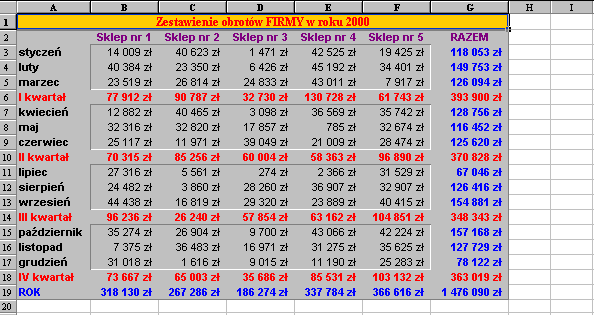 Zabezpieczanie arkusza W celu włączenia mechanizmu sprawdzającego ochronę komórek przed zmianą zawartości należy włączyć ochronę arkusza z menu Narzędzia | Ochrona | Chroń arkusz . W otwartym oknie dialogowym powinna być zaznaczona ochrona Zawartości i Obiektów. Opcjonalnie można podać również hasło (bez jego podania nie będzie można zdjąć ochrony z arkusza). Powyższe czynności (blokowanie i ukrywanie komórek oraz ochrona arkusza) należy wykonać kolejno w każdym z arkuszy skoroszytu.  Przed zakończeniem lekcji zachowujemy skoroszyt !!!
Na tym kończymy naukę pracy z arkuszem Excel'a.
Możesz teraz spróbować wykonać samodzielnie ćwiczenia na następnych stronach.
|